Neulich habe ich ein Mail bekommen, bei dem ich schon dachte, mein journalistischer Output werde neuerdings auch in Hollywood gelesen. Doch es war eine Verwechslung. Der Mann, der mir geschrieben hatte, heisst fast identisch wie Christian Bale, kommt aber aus der Branche, um die es hier im Blog meistens geht. Er ist nämlich Softwareentwickler:
Ich schreibe Ihnen hier als Autor und Entwickler von Passfindr, da die Idee zu Passfindr vor etwa zwanzig Jahren in Zürich geboren wurde, als noch niemand von iCloud, Dropbox und Google Drive gesprochen hat. Die Idee, Web-Bookmarks, Adressen, E-Mail-Adressen, persönliche Notizen, ganze Artikel, Login-Informationen bis hin zu sensitiven Daten sicher und zuverlässig in der Cloud zu speichern.
Das ist eine interessante Idee. Und im Grund absolut naheliegend: Denn wenn man schon ein Programm hat, in dem man seine Passwörter sicher verwahrt, wieso sollte man dort nicht auch alle seine anderen sensiblen Informationen speichern?
Das haben auch die Entwickler der klassischen Passwort-Manager erkannt. Bei vielen Programmen gibt es die Möglichkeit, andere Informationen abzulegen. Bei Keepass, meinem angestammten Programm, gibt es zu jedem Eintrag im Reiter Erweitert auch die Möglichkeit, eigene Feldnamen zu ergänzen und mit Inhalten zu füllen. Und im gleichen Reiter lässt sich bei Dateianhänge auch ein beliebiger Inhalt hinzufügen.
Nicht komfortabel
Das erfüllt seinen Zweck, ist aber nicht sonderlich komfortabel. Ich hatte lange Zeit eine Textdatei mit den Seriennummern meiner Softwareprodukte angehängt. Aber zum Öffnen und Lesen muss man die Datei speichern. Wenn man sie verändert, muss man daran denken, sie der Passwort-Datenbank wieder hinzuzufügen.
Das ist umständlich und nur Beiwerk. Ich bin dazu übergegangen, die Seriennummern im Kommentarfeld eines ansonsten leeren Passwort-Eintrags zu hinterlegen. Das klappt, ist aber auch eher umständlich und nur für Nur-Text-Informationen geeignet. (Aber selbstverständlich wird einen niemand davon abhalten, im Kommentarfeld Markdown zu verwenden.)
Ist der Ansatz von passfindr.com womöglich der bessere? Die Oberfläche ist ausnehmend schlicht. Verwirrend finde ich anfänglich, dass sich die Befehle im Menü links um Bookmarks drehen: Man Bookmarks hinzufügen, importieren und sichern – und beim Import steht tatsächlich die Möglichkeit zur Verfügung, die Lesezeichen aus dem Browser (via bookmarks.html) einzulesen. Man fragt sich, wo die anderen Funktionen sind.
Beliebige Informationen dem verschlüsselten Speicher hinzufügen
Auf der Anleitungsseite wird die Sache klarer: Man kann beliebigen Text hinzufügen: nicht nur Login-Informationen, sondern auch Kreditkartennummern, Adressen, Rezepte, Notizen oder beliebige andere Informationen. Und diese Informationen werden als Bookmarks bezeichnet. Ich hätte die anders benannt – aber diese Nomenklatur sollte auch keine unüberwindliche Hürde für die Nutzung darstellen.
Wenn man ein neues Lesezeichen anlegt, kann man ihm einen Namen geben, unter Location einen Link oder eine Referenz angeben, Tags, also Schlüsselwörter zuordnen.
Bei Description gibt es ein Textfeld, in dem man die gängigen Formatierungsbefehle zur Verfügung hat: Schriftwahl, -grösse, -auszeichnungen und -farbe, Einrückung, Aufzählungen und Listen, um einige zu nennen.
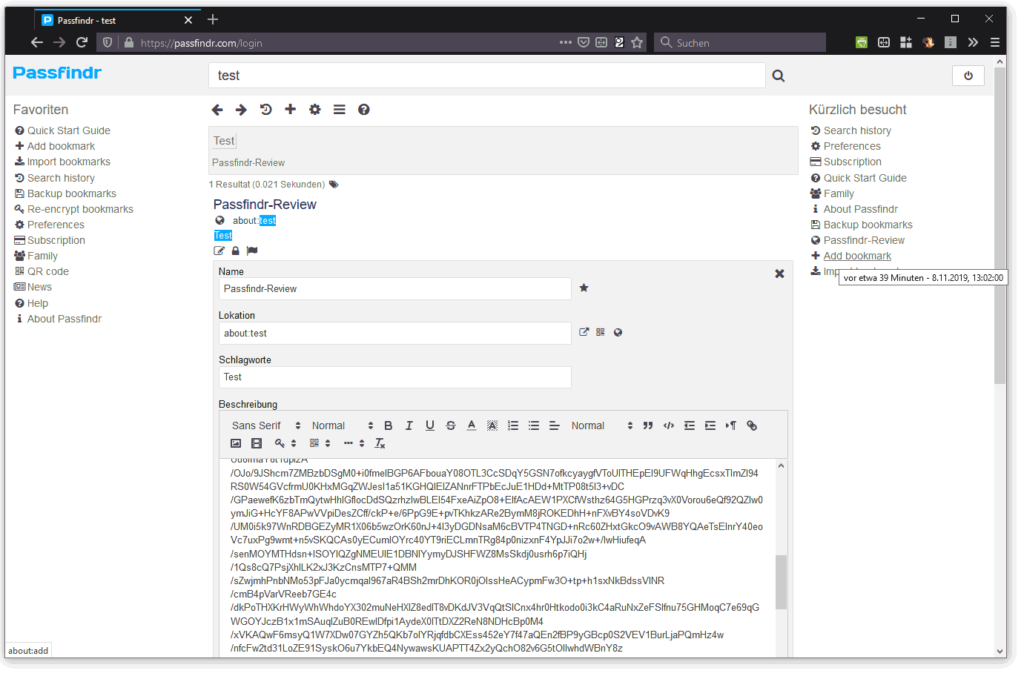
Darunter gibt es ein Passwortfeld und den Knopf Encrypt. Klickt man darauf, erscheint der Kryptotext direkt im Eingabefenster. Klickt man dann auf Save & close, wird der Text hochgeladen und gespeichert. Man kann den Text aber genausogut auch unverschlüsselt speichern, wenn er nicht so sensibel ist, dass es den Extraschutz brauchen würde.
Das ist ein ungewöhnliches, aber einleuchtendes Konzept: Die Ver- und Entschlüsselung findet im Browser statt. Und man hat die Möglichkeit, jeden einzelnen Eintrag mit einem anderen Passwort zu versehen. Die Daten sind somit doppelt geschützt: erstens durch das Login für die Website, zweitens durch die individuelle Verschlüsselung.
Die Zugangsdaten werden nur lokal gespeichert
Damit man sich das Passwort nicht merken oder über einen separaten Passwortmanager verwalten muss, gibt es die Schaltfläche Erinnern (Remember). Sie speichert es, aber selbstverständlich lokal im Browser. Das wiederum erfordert allerdings, dass man die Browser-Daten lokal sehr sorgfältig sichert. Denn wenn die verloren gehen und man sein Passwort nicht mehr weiss, ist man aufgeschmissen.
Natürlich muss man auch bei dieser Anwendung einen Vertrauensvorschuss leisten und sich darauf verlassen, dass die Informationen tatsächlich erst dann übermittelt werden, wenn man auf Save & close klickt und die Verschlüsselung stattgefunden hat.
Es wäre auch möglich, jeden Tastendruck zu übertragen. Viele Web-Anwendungen tun das und könnten so auch den unverschlüsselten Text speichern, selbst wenn der Nutzer am Schluss ein Passwort vergibt. Für ein noch höheres Sicherheitsgefühl würde man Passfindr natürlich gerne selbst hosten wollen; zum Beispiel auf dem Raspberry Pi. Aber auch dann verschwindet der Vertrauensvorschuss nicht komplett. Auch wenn man die Software auf der eigenen Hardware laufen hat, muss man, um wirklich sicher zu sein, den Quellcode nach Hintertüren durchforsten. Und wer kann bzw. möchte so etwas schon tun?
Das Konzept überzeugt
Fazit: Wenn das Konzept von Passfindr überzeugt, dann sehe ich keinen Grund, weswegen man diesen kleinen Dienst nicht verwenden sollte. Eine vertrauensbildende Massnahme ist nämlich auch, dass er einem nicht kostenlos hinterhergeworfen wird, sondern zu bezahlen ist. Man zahlt als Einzelperson 2.40 US-Dollar im Monat oder 24 Dollar im Jahr. Der Familienplan mit zusätzlichen Funktionen kostet 4.80 Dollar pro Monat oder 48 Dollar im Jahr.
Mir gefällt Passfindr: Der Dienst ist so ausgelegt, dass Nutzer mit ausreichend Erfahrung und einer Abneigung gegen Bevormundung voll auf ihre Rechnung kommen: Er hat null Overhead, sodass man sie selbst mit einer sehr langsamen Internetverbindung benutzen können sollte. Man kann den Dienst für Passwörter nutzen, hat aber sonst alle Optionen offen. Man kann seine Daten sichern und exportieren und bei Bedarf auch wieder importieren – so flexibel, wie man das sonst selten sieht.
In den Einstellungen, wo man bei General (Allgemein) auch auf Deutsch umschalten kann, lässt sich (bei Sicherheit) auch die Zwei-Faktor-Authentifizierung einschalten. Und man kann seine Lesezeichen mittels Publish auch öffentlich machen: Sie können so von anderen Nutzern gefunden und verwendet werden – aber natürlich wiederum nur, wenn sie entweder unverschlüsselt gespeichert wurden oder man ihnen das Passwort hat zukommen lassen.
Geeignet für Leute, die vor allem im Browser arbeiten
Ich habe unmittelbar keinen Anwendungsfall für Passfindr. Aber ich könnte mir gut vorstellen, den Dienst einmal in einem Video vorzustellen. Denn Leute, die oft an unterschiedlichen Computern arbeiten, keine lokalen Programme verwenden können oder möchten und den Mainstream-Diensten nicht so recht trauen, die sollten sich Passfindr unbedingt einmal näher ansehen.
Vier Einschränkungen:
- Falls ich mich nicht täusche, kann man nur Text, aber keine binären Dateien in einem Lesezeichen platzieren. Man könnte sie aber z.B. mit Uuencode/Uudecode in Text umwandeln, wenn das nicht wieder sehr umständlich wäre.
- Und es müsste eine Funktion eben, die Eingabe eines Passworts vor dem Speichern zu erzwingen – sonst könnte es passieren, dass man das vergisst und seine Geheimnisse aus Versehen unverschlüsselt speichert.
- Für Passwörter wäre mir die Sache zu umständlich: Es gibt keine Möglichkeit, sie automatisch fürs Login zu nutzen. Man muss sie per Zwischenablage aus dem Bookmark kopieren und ins Passwortfeld einfügen. Da sind die klassischen Passwort-Manager um Welten komfortabler.
- Und last but not least ist Passfindr am Handy mehr schlecht als recht zu nutzen. Eine mobile App gibt es für Android, nicht aber fürs iPhone.
Beitragsbild: Finden wir uns auf diesem Pass (Parque Nacional Los Cardones, Salta, Argentina) wirklich zurecht? (Nicolas Prieto/Unsplash, Unsplash-Lizenz)
